Личный кабинет. Проекты
В этом разделе вы можете создавать и редактировать проекты и папки, управлять их статусами, оставлять заметки, а также настраивать отображение и сортировку.
Создание проектов и папок
- Создать проект — нажмите кнопку «Создать проект». Новый проект появится с названием по умолчанию «Новый проект».
- Создать папку — нажмите кнопку «Создать папку», введите имя в появившемся окне (допускается даже один символ) и нажмите «Создать».
Поиск и фильтрация
- Поиск — нажмите на иконку поиска в верхней панели и введите название проекта или его ID.
- Типы отображаемых элементов — в раскрывающемся меню можно выбрать:
- Все типы — отображаются проекты и папки;
- Проекты — только проекты;
- Папки — только папки;
- Без статуса — только элементы без статуса;
- Статусы — только элементы с выбранными статусами.
Статусы проектов и папок
Вы можете назначать статус для любого проекта или папки:
- Нажмите на три точки в правом нижнем углу карточки.
- Выберите пункт «Добавить статус».
- Кликните по нужному статусу.
Статусы:
- В работе
- На ревью
- На паузе
- Готов
- Отменено
- Без статуса
Также доступна сортировка по статусам — элементы будут отображаться в порядке:
В работе → На ревью → На паузе → Готов → Отменено → Без статуса
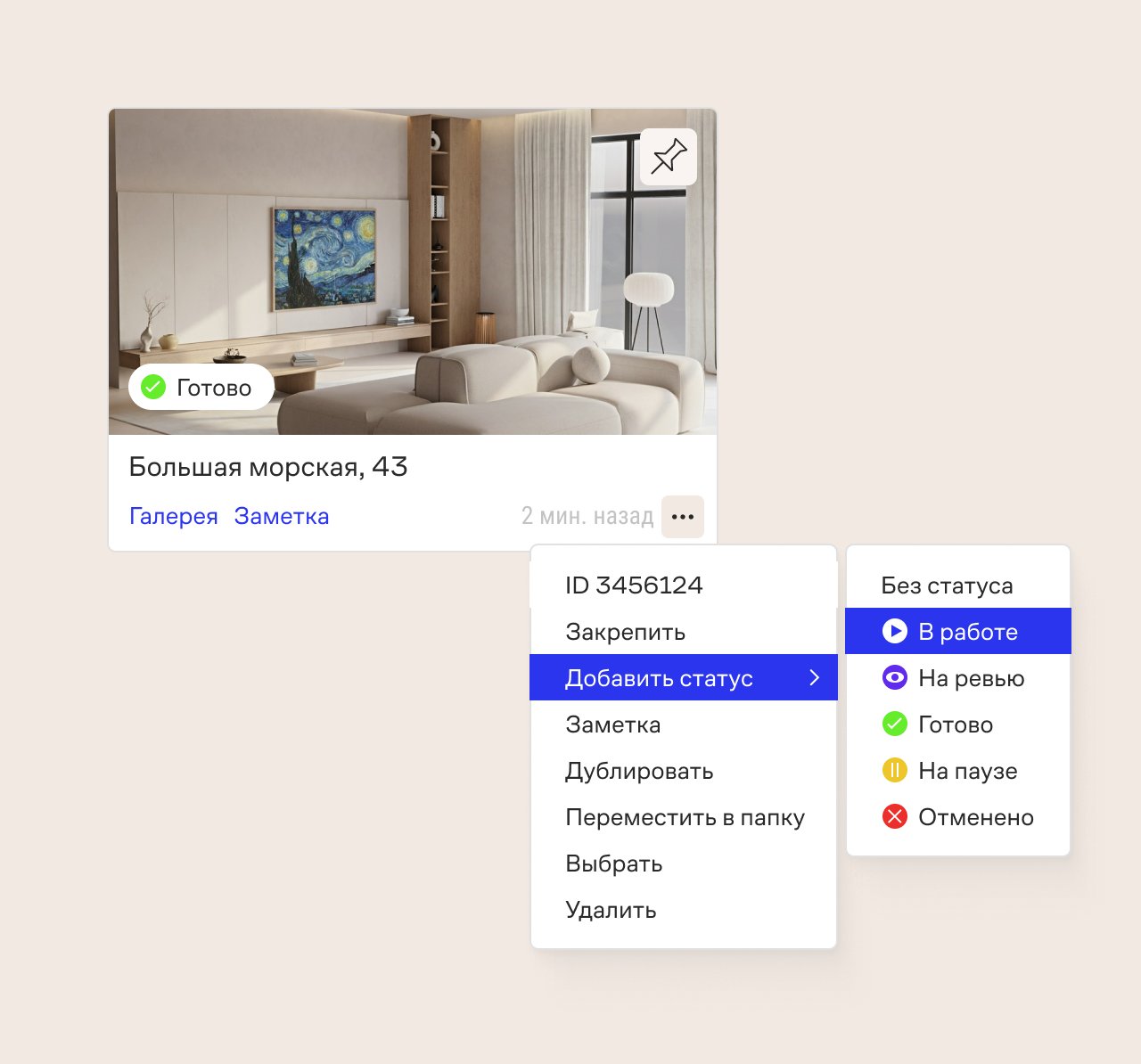
Заметки к проектам и папкам
Функция доступна не на всех тарифах.
Чтобы добавить заметку:
- Нажмите на три точки на карточке проекта или папки.
- Выберите «Добавить заметку».
- Введите текст и нажмите «Создать».
После этого на карточке появится кнопка «Заметка». При клике на неё откроется текст заметки. Заметку можно отредактировать, кликнув по её тексту, или удалить.
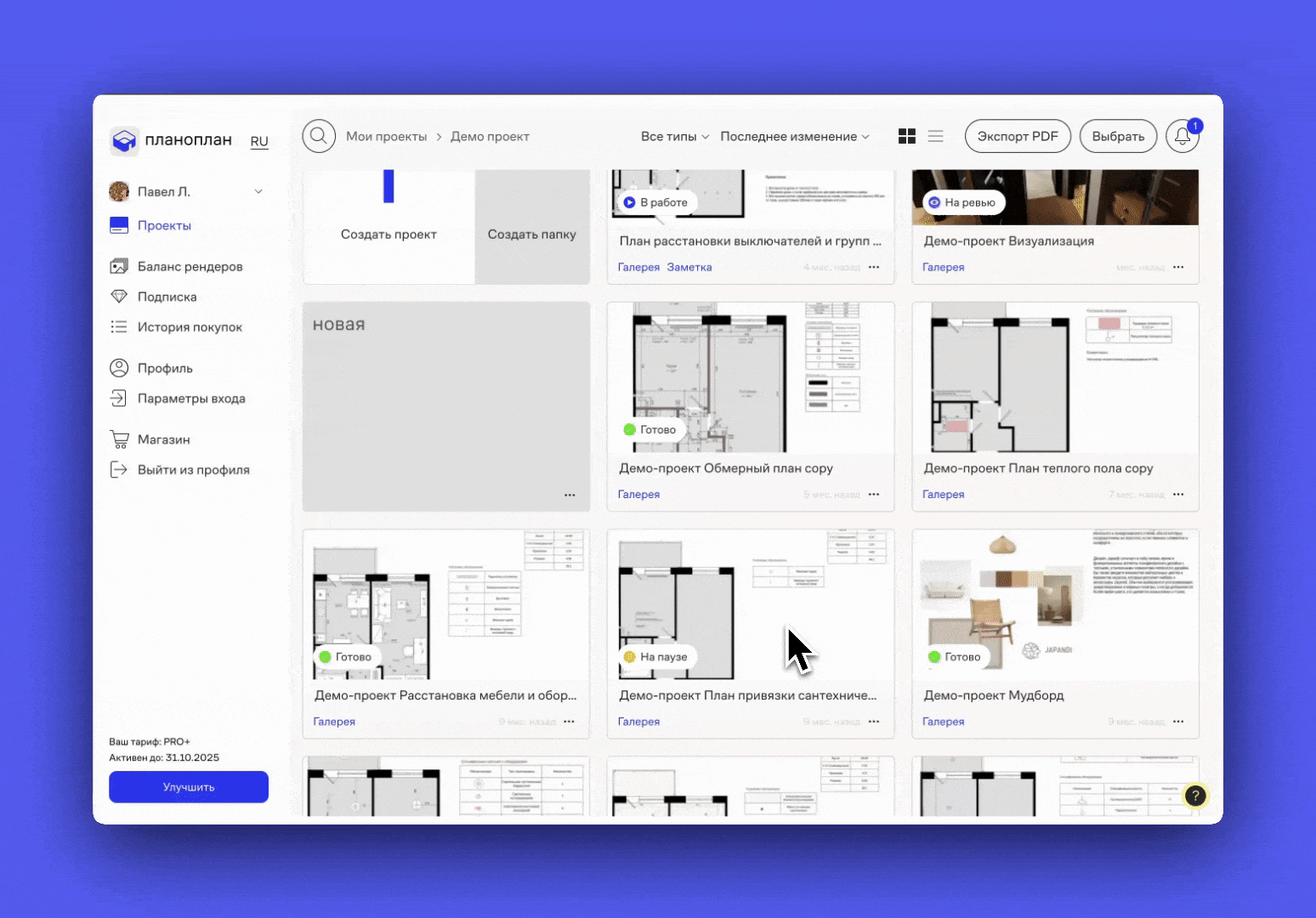
Сортировка элементов
Сортировать проекты и папки можно по следующим параметрам (выбирается в выпадающем меню в верхней панели):
- последнее изменение — сначала отображаются последние изменённые элементы;
- по алфавиту — в порядке от А до Я;
- дата создания — от новых к старым;
- по статусу — в указанной выше последовательности.
Режим выбора элементов
При нажатии кнопки «Выбрать» вы можете выделить несколько проектов и/или папок. После выбора одного или нескольких элементов становятся активны дополнительные действия:
- переместить в папку;
- переместить в команду;
- дублировать — если активировать чекбокс «Дублировать с контентом», будет скопирован весь сгенерированный графический контент: планы, рендеры, панорамы 360, виртуальные туры, дизайн-проекты;
- удалить;
- выбрать все / Очистить все;
- отменить — завершает режим выбора.
Дополнительные функции
- Уведомления — при наличии активных уведомлений появляется соответствующая иконка.
- Возврат в проект — отображается кнопка «Вернуться в проект», если вы ранее открывали проект на редактирование и вернулись в личный кабинет.
- Хлебные крошки — позволяют быстро вернуться на нужный уровень при навигации внутри вложенных папок.
Контекстное меню проектов и папок
При нажатии на три точки в правом нижнем углу карточки проекта или папки открывается всплывающее меню.
Меню проекта:
- Копирование ID проекта (по нажатию на номер)
- Закрепить проект
- Добавить статус, заметку и др. (функции описаны выше)
Меню папки:
- Закрепить папку
- Добавить статус, заметку и др.
Отображение дополнительных элементов
- Показать больше проектов — загружает дополнительную часть списка при большом количестве проектов.
- Показать все проекты — загружает весь список элементов. Время загрузки зависит от их количества.
Если у вас остались вопросы, вы нашли ошибку или не нашли нужной информации, напишите нам на почту support@planoplan.com, воспользуйтесь встроенной поддержкой на сайте или в приложении (значок в нижнем правом углу).